PDF é o formato de documento amplamente utilizado nos setores da vida diária. Afinal, ele mantém o layout e a orientação originais do seu documento mesmo quando você o abre em diferentes dispositivos. Esta é a razão pela qual a maioria das plataformas visuais que exportam arte projetada, retratos, mosaicos e Picasso são salvos em formato PDF.
Enquanto isso, se você deseja editar e aprimorar o PDF projetado por meio do Adobe Illustrator (AI), você precisa converter PDF em AI. Para este propósito, este artigo irá falar sobre diferentes maneiras e uma poderosa ferramenta PDF que converte documentos PDF em vários formatos de arquivo.
Parte 1: Como Converter PDF em AI com Adobe Illustrator
Adobe Illustrator é uma ferramenta líder de design gráfico que compreende várias funções de edição. Dessa forma, você pode aprimorar a qualidade visual de sua arte projetada de forma criativa. Além disso, o Adobe Illustrator também é um excelente conversor de arquivos PDF para AI que torna sua arte projetada mais especial com mais casos de uso. Para saber como converter PDF para Illustrator através do software, siga estes passos simples aqui:
Passo 1: Abra o Adobe Illustrator em seu computador e importe seu design de arte em PDF clicando na guia "Arquivo" no canto superior esquerdo. Continue selecionando a opção "Abrir" no menu suspenso.
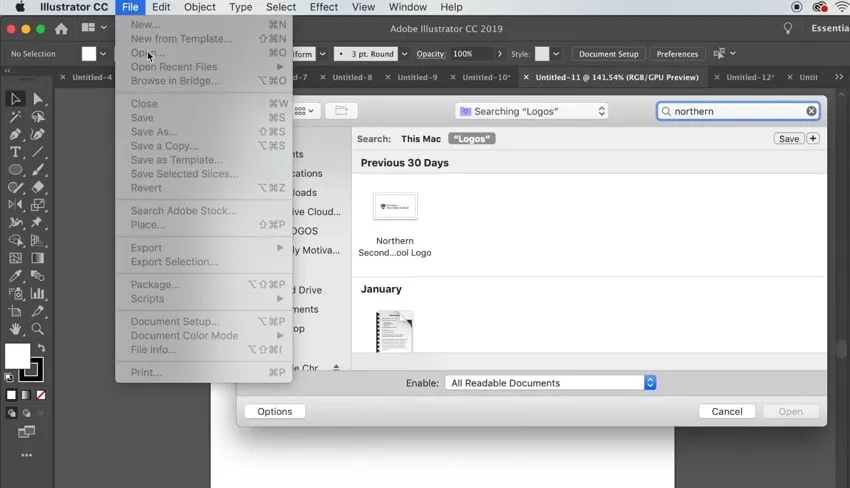
Passo 2: Ajuste as configurações no painel "Opções de Importação de PDF" disponível e clique em "OK". Continue o ajuste no painel " Concertar Modo de Cores" e clique em "OK" novamente.
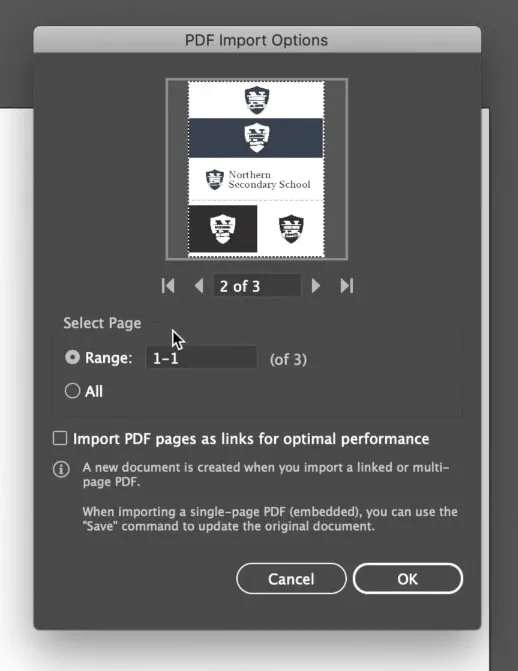
Passo 3: Clique na guia "Arquivo" novamente no canto superior esquerdo e selecione a opção "Salvar como" desta vez. Defina o nome do arquivo e a pasta de destino e escolha o formato AI para o arquivo PDF. Em seguida, pressione o botão "Salvar" ao final.
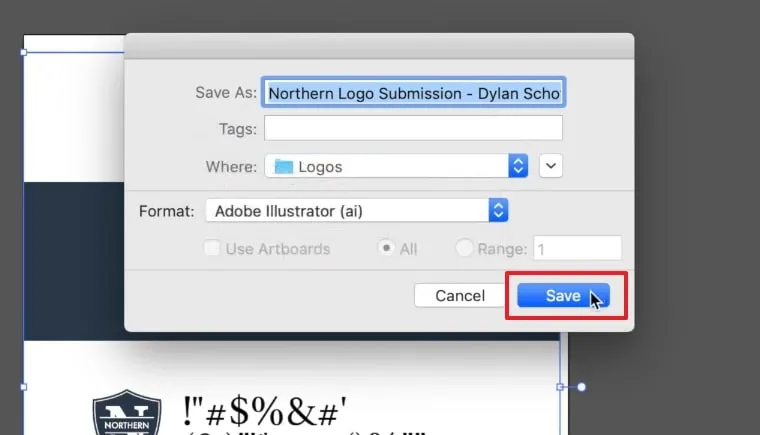
Leia também: Conversores de AI para PDF no Word
Parte 2: Como Converter PDF em AI Online
Embora haja uma grande necessidade de converter arquivos PDF em arquivos AI, várias ferramentas online gratuitas estão disponíveis online. Enquanto isso, uma opção confiável é o Conversor Online. Com esta ferramenta, você pode experimentar as conversões de PDF em AI da melhor maneira possível. Você pode fazer upload do seu arquivo ou até mesmo adicioná-lo através do link. Os arquivos enviados não são armazenados no servidor, portanto seus dados estão seguros. Para usar esta ferramenta, siga os passos simples aqui:
Passo 1: Inicie o site do Online Converter em seu navegador e continue pressionando o botão "Selecionar arquivos" para fazer upload de arquivos PDF. Você também pode fazer upload de arquivos por meio de "Inserir URL", "Google Drive" e "Dropbox".
Passo 2: Depois que seus arquivos forem carregados, verifique se algum arquivo ainda não foi carregado. Pressione o botão "Adicionar mais arquivos" se houver um arquivo ausente. Em seguida, pressione "Converter" para iniciar o processo de conversão. Depois, clique no botão "Baixar tudo" quando seus designs forem convertidos. Você também pode baixar imagens individuais clicando em "Download" na frente delas.

Parte 3: Como Converter PDF para Outros Formatos com UPDF
O UPDF é um conversor de PDF exatamente o que você precisa para todas as suas conversões de formato PDF. Os formatos de arquivo de conversão suportados incluem .docx, .pptx, .xlsx, .csv, .rtf, .txt, .xml, .html e imagens. Todas as conversões de documentos são processadas de forma rápida e ágil.
Windows • macOS • iOS • Android Seguro 100%
Além disso, você pode converter em lote vários PDFs em um único formato sem complicações. Se você deseja converter PDF em lote para qualquer outro formato usando UPDF, siga estes passos simples e fáceis aqui:
Passo 1: Após iniciar o software UPDF em seu computador, clique em "Lote" na página inicial e selecione "Converter" nas ações populares em lote.

Passo 2: Clique no botão "Adicionar Arquivos" para importar seu arquivo PDF. Os formatos suportados incluem "PDF", "PNG", "JPG" e "JPEG". Você também pode importar uma pasta PDF inteira clicando na opção "Adicionar pastas" no menu suspenso Adicionar arquivo.

Passo 3: No painel do lado direito, defina o arquivo "Formato de saída", "Configurações de reconhecimento de texto" e "Configurações de layout" de acordo com seus requisitos. Se estiver satisfeito, clique no botão "Aplicar" no canto inferior direito, selecione a pasta e pressione "Salvar" para salvar os arquivos convertidos.

Outros Principais Recursos do UPDF Conversor de PDF
- Edite o texto do PDF alterando o estilo, tamanho, cor e margens da fonte.
- Adicione marcas d'água aos PDFs com texto, imagens e outras propriedades visuais.
- Combine vários PDFs em um único PDF para facilitar o acesso a documentos importantes.
- Com o OCR, transforme documentos e imagens PDF digitalizados em PDFs editáveis e pesquisáveis.
Parte 4: Por Que Converter PDF em AI
Se quiser tornar suas ilustrações em PDF mais estéticas, pode ser necessário editá-las usando um software de IA. Para isso, você precisa converter PDF em AI. Mas é assim? Vamos encontrar mais motivos:
1. Facilmente Editável
Ao converter PDF para o formato AI, você pode explorar uma ampla gama de funcionalidades de edição. Afinal, IA é uma ferramenta de edição completa que vem com diversos elementos, incluindo formas, cores, texto, linhas e outros gráficos. Portanto, se você deseja adicionar personalizações aos seus designs originais de PDF, isso se torna possível com a IA.
2. Gráficos Vetoriais
Os arquivos em IA são armazenados como gráficos vetoriais baseados em equações matemáticas em vez de pixels. O fato é que os vetores permitem opções máximas de escalabilidade sem perder a qualidade geral. Dessa forma, seu design permanece no layout ideal com resoluções consistentes. Portanto, converter PDF em AI pode ajudá-lo a aproveitar as funções dos gráficos vetoriais com redimensionamento e ajuste de elementos.
3. Otimização do Tamanho do Arquivo
Quando você tem arquivos PDF grandes com imagens e gráficos de alta resolução, convertê-los para o formato AI pode ajudar a compactar o tamanho do arquivo. Entretanto, ao fazê-lo, a qualidade da imagem não será comprometida ou reduzida. Assim, apesar de ter um arquivo compactado, você ainda poderá desfrutar de gráficos limpos e nítidos. Além disso, a IA permitirá melhorias adicionais de imagem.
4. Edição em Camadas
As camadas suportadas pelo Adobe Illustrator permitem trabalhar dentro de vários elementos de forma independente. Assim, ao converter o PDF em IA, a estrutura original é mantida, o que facilita a edição e o gerenciamento de diferentes componentes e elementos do design. Este tipo de edição é extremamente benéfico quando você deseja modificar regiões específicas de um projeto.
Leia também: Como Editar PDF no Illustrator? (Passos Detalhados)
Conclusão
A maioria dos arquivos de design artístico existe em formato PDF. Enquanto isso, usar o Adobe Illustrator é ideal se você deseja tornar seus designs mais intuitivos com ilustrações de nível superior. Para isso, você precisa converter PDF em AI. Este artigo discutiu vários conversores de PDF para AI online para ajudá-lo a começar. Além disso, você também aprendeu sobre o UPDF, o melhor conversor de PDF.
Windows • macOS • iOS • Android Seguro 100%
 UPDF
UPDF
 UPDF para Windows
UPDF para Windows UPDF para Mac
UPDF para Mac UPDF para iPhone/iPad
UPDF para iPhone/iPad UPDF para Android
UPDF para Android UPDF AI Online
UPDF AI Online UPDF Sign
UPDF Sign Ler PDF
Ler PDF Anotar PDF
Anotar PDF Editar PDF
Editar PDF Converter PDF
Converter PDF Criar PDF
Criar PDF Compactar PDF
Compactar PDF Organizar PDF
Organizar PDF Mesclar PDF
Mesclar PDF Dividir PDF
Dividir PDF Cortar PDF
Cortar PDF Excluir páginas PDF
Excluir páginas PDF Girar PDF
Girar PDF Assinar PDF
Assinar PDF Formulário PDF
Formulário PDF Compare PDFs
Compare PDFs Proteger PDF
Proteger PDF Imprimir PDF
Imprimir PDF Processo em Lote
Processo em Lote OCR
OCR UPDF Cloud
UPDF Cloud Sobre o UPDF AI
Sobre o UPDF AI Soluções UPDF AI
Soluções UPDF AI Perguntas Frequentes
Perguntas Frequentes Resumir PDF
Resumir PDF Traduzir PDF
Traduzir PDF Explicar o PDF
Explicar o PDF Converse com o PDF
Converse com o PDF Converse com a imagem
Converse com a imagem PDF para Mapa Mental
PDF para Mapa Mental Converse com IA
Converse com IA Guia do Usuário
Guia do Usuário Especificações Técnicas
Especificações Técnicas Atualizações
Atualizações Perguntas Frequentes
Perguntas Frequentes Truques do UPDF
Truques do UPDF Blog
Blog Redação
Redação Avaliações do UPDF
Avaliações do UPDF Centro de Download
Centro de Download Contate-nos
Contate-nos












